[blockquote]作者按:昨天有人让我把这个放上来,虽然我不知道有谁会用这个,不过基于我一直在鼓励周边的朋友抛弃那安全性和私密性严重有问题的QQ而转投加密性和安全性都好得多的Gtalk的怀抱,我还是发上来吧,原文地址:http://barbariancz.blog.hexun.com/57541906_d.html
一、 现在GAE越来越有用了,而且其开放性和开源性也让死宅们心动不已,更别说它那强大的运算处理能力了,最重要的是,它是免费的!虽然有收费的项目,但免费的部分足以用来干很多很多很多很多事情了![/blockquote]
[blockquote]今天就让奶爸一步一步教你在GAE上搭建用于多人群聊的Gtalk群。下面我们先来做些准备。[/blockquote]
[blockquote]二、 首先,什么是GAE?[/blockquote]
[blockquote]GAE全称Google App Engine,它能让开发人员在支持着我们自己的应用程序的可扩展系统上构建网络应用程序。好吧,这样骈五骈六的东西我也不想看,简单理解为一个能让你在上面运行一堆程序的免费服务器好了。[/blockquote]
[blockquote]每个 Google App Engine 应用程序都会拥有足够的 CPU、带宽和存储空间来免费支持每月五百万次左右的页面访问量。也就是说,对于一般的使用者来说,够用了。[/blockquote]
[blockquote]三、其次,要使用GAE,你先得有一个Google帐号。[/blockquote]
[blockquote]虾米?你还没有?赶快猛击https://www.google.com/accounts注册一个吧!都现在这个网络时代了,没有一个Google帐号都不好意思跟人说你会上网。[/blockquote]
[blockquote]四、 好了,你现在有一个Google帐号了,于是猛击这个传送门,在右边的这个地方登录。[/blockquote]
[blockquote]
[/blockquote][blockquote]登录之后你会看到一个这样的界面,猛击Greate an Application按钮。[/blockquote]
[blockquote]
 [/blockquote]
[/blockquote]
[blockquote]然后进入下一个界面:[/blockquote]
[blockquote]
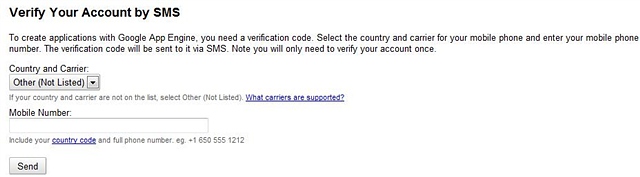 [/blockquote]
[/blockquote]
[blockquote]这个界面简直它喵的太有兲朝特色了!不就是手机号码验证神马的吗?身为一只兲朝屁民,纯熟到不行了!果断填入手机号码然后猛击Send吧!且慢!要加国家编码的,所以你要在你的手机号码前加上“+86”。跟手机号码之间记得要加空格!比如+86 13*********[/blockquote]
[blockquote]然后就耐心等候验证码发到手机上吧,这个过程要等蛮久的,我那时可是等了一个下午。[/blockquote]
[blockquote]等到你的验证码就输入验证,ok!就可以进入下一步了![/blockquote]
[blockquote]五、建立你的第一个APP![/blockquote]
如下图
填好之后猛击Create App,一个空白的新的APP就建好了。
[blockquote]六、好了,记住你建立的APP名字,下面要用到。[/blockquote]
去这个地方http://python.org/ftp/python/2.7/python-2.7.msi 下载python环境(可能要翻墙,如果打不开,复制粘贴到迅雷里下载就好了),再去http://googleappengine.googlecode.com/files/GoogleAppEngine-1.3.7.msi 下载Google App Engine Launcher。两个都要安装好。
[blockquote]七、 去这里下载这个压缩包http://faph.googlecode.com/files/gtalk_groups.zip ,解压到任意一个根目录下,比如C:。不用担心,等会可以移除,一点都不会伤害到你的硬盘,也不会造成数据紊乱。[/blockquote]
[blockquote] 解压出来之后的文件夹里有这么几个文件。[/blockquote]
[blockquote]下面小心了,最重要的步骤来了,我们要修改这几个文件。[/blockquote]
用写字板打开m2ggg_config.py
把这一行
改成
root_gmail='你的gmail用户名@gmail.com'
[blockquote]
[/blockquote]
在这两行
protect_key1=''
protect_key2=''
的引号里填入任意随机数字
然后保存并关闭。
用写字板打开app.yaml
[blockquote]把这一行[/blockquote]
[blockquote] application: your_program_name[/blockquote]
[blockquote]改成[/blockquote]
[blockquote] application: 你的APP名字[/blockquote]
[blockquote]把这一行[/blockquote]
- url: /chatbridge_entry.abcdef
[blockquote]里面的 chatbridge_entry.abcdef[/blockquote]
[blockquote]改成任意网址,你最好把它保密,以保护你的这个gtalk群防止黑客入侵神马的。[/blockquote]
[blockquote]然后保存并关闭。[/blockquote]
[blockquote]
[/blockquote]
[blockquote]八、在桌面或者开始菜单找到这个
 图标[/blockquote]
图标[/blockquote]
[blockquote]猛击之,就会出现下面这个界面[/blockquote]
猛击file-Add exsiting……出现这个界面
猛击Browse,找到你刚才放置gtalk_groups文件夹的位置,比如c: gtalk_groups.zip,打开,然后就可以看到你的APP出现在主窗口里。轻轻点击之,然后按这个按钮
 ,然后再输入你的gmail帐号(要包括@gmail.com的!)和密码,静静等待上传。窗口里出现一句“you now can close this window”的时候就可以关闭上传窗口和APP launcher了。
,然后再输入你的gmail帐号(要包括@gmail.com的!)和密码,静静等待上传。窗口里出现一句“you now can close this window”的时候就可以关闭上传窗口和APP launcher了。
[blockquote]九、接着打开你的GAE管理界面,进入你刚刚建立的那个APP程序,进入data→Datastore Indexes,就看到下图[/blockquote]
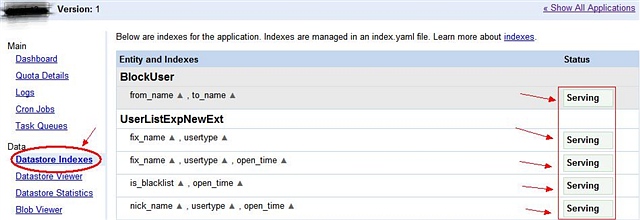
等待右侧的status 变成serving,就大功告成了,一般要等几分钟。
[blockquote]十、打开gtalk,添加机器人 yourname@appspot.com 。相关的指令如下:[/blockquote]
[blockquote]UserCmd (普通用户指令)[/blockquote]
[blockquote]//online[/blockquote]
[blockquote]用途:显示在线人员名单[/blockquote]
[blockquote]//nick[/blockquote]
[blockquote]用途:设置昵称[/blockquote]
[blockquote]示例://nick 你好[/blockquote]
[blockquote]说明:如果群里有其他人使用相同昵称则该昵称不能设置[/blockquote]
[blockquote]//setid[/blockquote]
[blockquote]用途:设置FID[/blockquote]
[blockquote]示例://setid hello[/blockquote]
[blockquote]说明:如果群里有其他人使用相同FID则该昵称不能设置。FID只能设置一次,重设无效。[/blockquote]
[blockquote]//block[/blockquote]
[blockquote]用途:屏蔽某人的消息[/blockquote]
[blockquote]示例://block hello[/blockquote]
[blockquote]说明:后面所跟的参数为FID。上面示例所的执行结果是屏蔽了FID为hello的用户的消息。[/blockquote]
[blockquote]//unblock[/blockquote]
[blockquote]用途:取消屏蔽某人的消息[/blockquote]
[blockquote]示例://unblock hello[/blockquote]
[blockquote]说明:后面所跟的参数为FID。上面示例所的执行结果是取消屏蔽FID为hello的用户的消息。[/blockquote]
[blockquote]//m[/blockquote]
[blockquote]用途:给某人发送私密消息[/blockquote]
[blockquote]示例://m hello helloworld[/blockquote]
[blockquote]说明:后面所跟的参数为FID和内容。上面示例所的执行结果是把私密消息helloworld发送到FID为hello的这个用户。发送成功会显示OK的。目前不能发送消息给形如@***||*** 这样的外连接用户。[/blockquote]
[blockquote]//showinfo[/blockquote]
[blockquote]用途:显示某人的基本信息[/blockquote]
[blockquote]示例://showinfo hello[/blockquote]
[blockquote]说明:后面所跟的参数为FID。上面示例所的执行结果是输出FID为hello的用户的基本资料。[/blockquote]
[blockquote]//stop[/blockquote]
[blockquote]用途:马上停止接收群内消息,直到若干秒后恢复[/blockquote]
[blockquote]示例://stop 3600[/blockquote]
[blockquote]说明:后面所跟的参数为秒数。上面示例所的执行结果是在一小时(3600秒)内不接收群内消息。如果重复输入此命令,时间不会叠加,以最后的一次执行为准。如果执行//stop -1,则取消屏蔽,马上显示消息。[/blockquote]
[blockquote]//continue[/blockquote]
[blockquote]用途:停止屏蔽群内消息,作用等同于//stop -1 [/blockquote]
[blockquote]//help[/blockquote]
[blockquote]用途:输出帮助内容——指令的简单说明。[/blockquote]
[blockquote]AdminCmd(管理员指令)[/blockquote]
[blockquote]//whois[/blockquote]
[blockquote]用途:查看某人消息[/blockquote]
[blockquote]示例://whois hello[/blockquote]
[blockquote]说明:参数必须为FID。使用whois可以获取用户的电邮,以供后面的其他指令作为参数用。[/blockquote]
[blockquote]//blacklist[/blockquote]
[blockquote]用途:将某人加入群黑名单[/blockquote]
[blockquote]示例://blacklist somebody.you.want.to.disable@gmail.com[/blockquote]
[blockquote]说明:参数为用户email[/blockquote]
[blockquote]//pass[/blockquote]
[blockquote]用途:把某人从黑名单上移除[/blockquote]
[blockquote]示例://pass remove.from.blacklist@gmail.com[/blockquote]
[blockquote]说明:参数为用户email[/blockquote]
[blockquote]//admin[/blockquote]
[blockquote]用途:设置某人为管理员[/blockquote]
[blockquote]示例://admin admin.of.group@gmail.com[/blockquote]
[blockquote]说明:参数为用户email[/blockquote]
[blockquote]//unadmin[/blockquote]
[blockquote]用途:解除某人的管理员身份[/blockquote]
[blockquote]示例://unadmin not.a.admin.of.group@gmail.com[/blockquote]
[blockquote]说明:参数为用户email[/blockquote]
[blockquote]//add[/blockquote]
[blockquote]用途:增加一个成员[/blockquote]
[blockquote]示例://add new.member@gmail.com[/blockquote]
[blockquote]说明:填写email,若email为已有成员,则执行指令后用户资料会被重新初始化。[/blockquote]
[blockquote]//allok[/blockquote]
[blockquote]用途:通过所有没有进入群的用户[/blockquote]
[blockquote]更多指令和介绍看这里http://io43.com/io43.GtalkGroup/ [/blockquote]
[blockquote]
[/blockquote]
[blockquote]十一、 好了,你就可以开始你的Gtalk群聊之路了。让我们把那该死的QQ抛弃吧。记住,要用版本号是1.0.0.104的英文版,其他的语言版本全部都不靠谱。为什么?你懂的。[/blockquote]
十二、 什么?Gtalk是什么?掌柜!给我一把刀! | 


